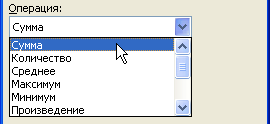Как подводить промежуточные итоги
Читатель уже довольно много знает о поиске данных по определенным критериям и сортировке списка различными способами. Еще один способ управления списком заключается в суммировании содержащихся в нем данных. Например, можно подводить промежуточные и общие итоги в определенном поле, как это описывается ниже.
- Если нужно вычислить промежуточные итоги в некотором столбце, этот столбец вначале необходимо отсортировать. Например, можно упорядочить этот список заработной платы по отделам, выделив любую ячейку в столбце названий отделов и щелкнув на кнопке
 Сортировка по возрастанию на панели инструментов.
Сортировка по возрастанию на панели инструментов. 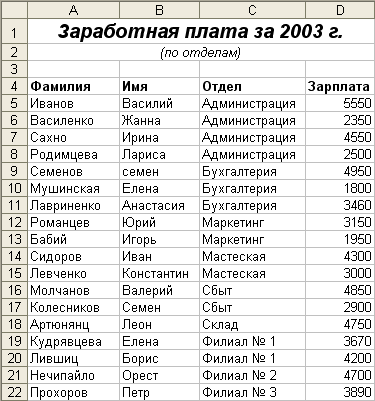
- Из меню Данные выберите команду Итоги. Появится диалоговое окно Промежуточные итоги.

- В случае необходимости в раскрывающемся списке При каждом изменении в выберите поле, по которому осуществлялась сортировка. Промежуточные итоги будут подводиться каждый раз при изменении значения в этом поле. Например, если выбран столбец Отдел, Excel будет подводить итоги по заработной плате в отделе каждый раз, когда будет меняться название отдела в столбце.
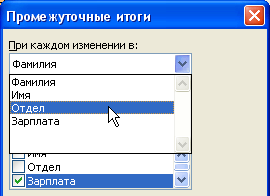
- Если нужно, выберите функцию из раскрывающегося списка Операция. Например, если в нем выбрана функция Сумма, значения заработной платы по каждому отделу будут складываться.